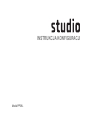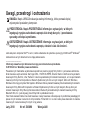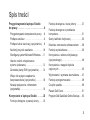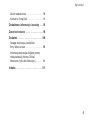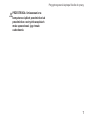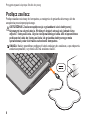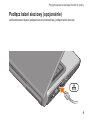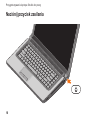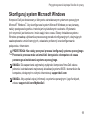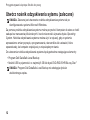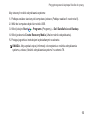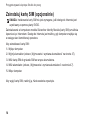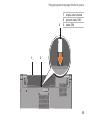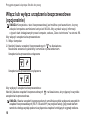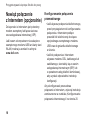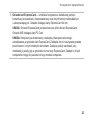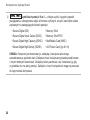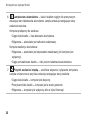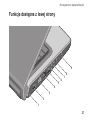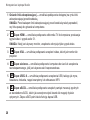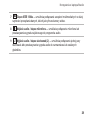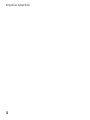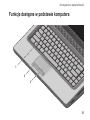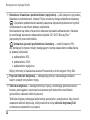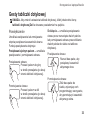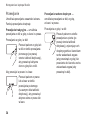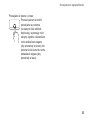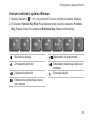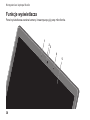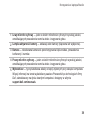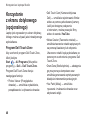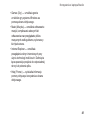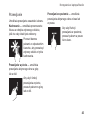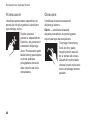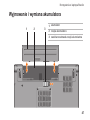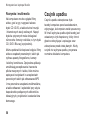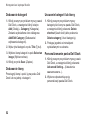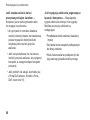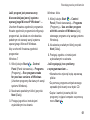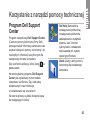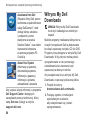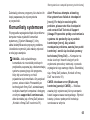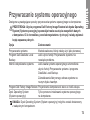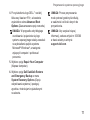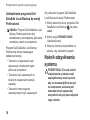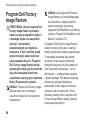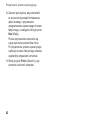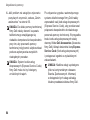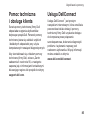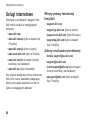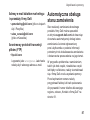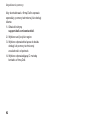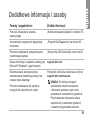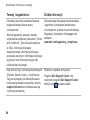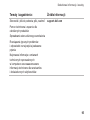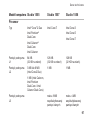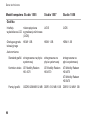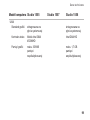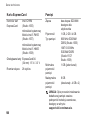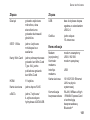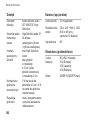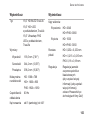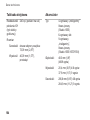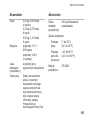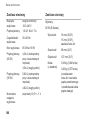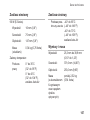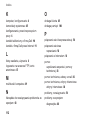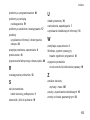Dell Studio 15 1555 Skrócona instrukcja obsługi
- Typ
- Skrócona instrukcja obsługi

INSTRUKCJA KONFIGURACJI


INSTRUKCJA KONFIGURACJI
Model PP39L

Uwagi, przestrogi i ostrzeżenia
UWAGA: Napis UWAGA wskazuje ważną informację, która pozwala lepiej
wykorzystać posiadany komputer.
PRZESTROGA: Napis PRZESTROGA informuje o sytuacjach, w których
występuje ryzyko uszkodzenia sprzętu lub utraty danych, i przedstawia
sposoby uniknięcia problemu.
OSTRZEŻENIE: Napis OSTRZEŻENIE informuje o sytuacjach, w których
występuje ryzyko uszkodzenia sprzętu, obrażeń ciała lub śmierci.
Jeśli zakupiono komputer Dell™ z serii n, żadne odwołania do systemów operacyjnych Microsoft
®
Windows
®
zamieszczone w tym dokumencie nie mają zastosowania.
__________________
Informacje zawarte w tym dokumencie mogą ulec zmianie bez uprzedzenia.
© 2010 Dell Inc. Wszelkie prawa zastrzeżone.
Powielanie tych materiałów w jakikolwiek sposób bez pisemnej zgody firmy Dell Inc. jest surowo zabronione.
Znaki towarowe użyte w tekście: Dell, logo DELL, YOURS IS HERE, Solution Station i DellConnect są znakami
towarowymi firmy Dell Inc.; Intel, Pentium i Celeron są zastrzeżonymi znakami towarowymi, a Core jest znakiem
towarowym formy Intel Corporation w Stanach Zjednoczonych i/lub w innych krajach; Microsoft, Windows,
Windows Vista i logo przycisku Start systemu
Windows Vista
są znakami towarowymi lub zastrzeżonymi znakami
towarowymi firmy Microsoft Corporation w Stanach Zjednoczonych i/lub w innych krajach; Blu‑ray Disc jest
znakiem towarowym firmy Blu‑ray Disc Association; Bluetooth jest zastrzeżonym znakiem towarowym firmy
Bluetooth SIG, Inc. i jest używany przez firmę Dell na podstawie licencji.
Tekst może zawierać także inne znaki towarowe i nazwy towarowe odnoszące się do podmiotów posiadających
prawa do tych znaków i nazw lub do ich produktów. Firma Dell Inc. nie rości sobie praw własności do znaków
towarowych i nazw towarowych innych niż jej własne.
Luty 2010 Nr ref. GKX90 Wersja A00

3
Przygotowywanie laptopa Studio
do pracy . . . . . . . . . . . . . . . . . . . . . . .6
Przygotowywanie komputera do pracy . . .6
Podłącz zasilacz . . . . . . . . . . . . . . . . . .8
Podłącz kabel sieciowy (opcjonalnie). . .9
Naciśnij przycisk zasilania . . . . . . . . . . 10
Skonfiguruj system Microsoft Windows. . . 11
Utwórz nośnik odzyskiwania
sytemu (zalecane) . . . . . . . . . . . . . . . . 12
Zainstaluj kartę SIM (opcjonalnie) . . . . 14
Włącz lub wyłącz urządzenia
bezprzewodowe (opcjonalnie) . . . . . . . 16
Nawiąż połączenie z Internetem
(opcjonalnie) . . . . . . . . . . . . . . . . . . . . . . . . 18
Korzystanie z laptopa Studio . . . . . 22
Funkcje dostępne z prawej strony . . . . 22
Funkcje dostępne z lewej strony . . . . . 27
Funkcje dostępne w podstawie
komputera . . . . . . . . . . . . . . . . . . . . . . 31
Gesty tabliczki dotykowej . . . . . . . . . . 33
Klawisze sterowania odtwarzaniem . . . 36
Funkcje wyświetlacza . . . . . . . . . . . . . 38
Korzystanie z ekranu dotykowego
(opcjonalnego) . . . . . . . . . . . . . . . . . . 40
Korzystanie z napędu dysków
optycznych . . . . . . . . . . . . . . . . . . . . . 45
Wyjmowanie i wymiana akumulatora. . . 4 7
Funkcje oprogramowania . . . . . . . . . . 49
Czujnik upadku . . . . . . . . . . . . . . . . . . 50
Pasek Dell Dock . . . . . . . . . . . . . . . . . 51
Program Dell DataSafe Online Backup. . . 53
Spis treści

4
Rozwiązywanie problemów . . . . . . . 54
Problemy z ekranem dotykowym . . . . . 54
Kody dźwiękowe . . . . . . . . . . . . . . . . . 55
Problemy z siecią . . . . . . . . . . . . . . . . 56
Problemy z zasilaniem. . . . . . . . . . . . . 57
Problemy z pamięcią . . . . . . . . . . . . . 59
Blokowanie się komputera i problemy
z oprogramowaniem . . . . . . . . . . . . . . 60
Korzystanie z narzędzi pomocy
technicznej. . . . . . . . . . . . . . . . . . . . 63
Program Dell Support Center. . . . . . . . 63
Witryna My Dell Downloads. . . . . . . . . 64
Komunikaty systemowe . . . . . . . . . . . . 65
Narzędzie do rozwiązywania
problemów ze sprzętem. . . . . . . . . . . . 68
Program Dell Diagnostics . . . . . . . . . . 68
Przywracanie systemu
operacyjnego . . . . . . . . . . . . . . . . . . 73
Przywracanie systemu. . . . . . . . . . . . . 74
Program Dell DataSafe Local Backup. . . 75
Nośnik odzyskiwania systemu . . . . . . . 78
Program Dell Factory Image Restore . . . 80
Uzyskiwanie pomocy. . . . . . . . . . . . 83
Pomoc techniczna i obsługa klienta . . . 85
Usługa DellConnect . . . . . . . . . . . . . . 85
Usługi internetowe. . . . . . . . . . . . . . . . 86
Automatyczna obsługa stanu
zamówienia . . . . . . . . . . . . . . . . . . . . . 87
Informacje o produkcie . . . . . . . . . . . . 88
Zwracanie produktów w celu
dokonania naprawy gwarancyjnej
lub uzyskania zwrotu pieniędzy . . . . . . 88
Spis treści

5
Zanim zadzwonisz. . . . . . . . . . . . . . . . 90
Kontakt z firmą Dell . . . . . . . . . . . . . . . 91
Dodatkowe informacje i zasoby . . . 93
Dane techniczne . . . . . . . . . . . . . . . 96
Dodatek . . . . . . . . . . . . . . . . . . . . . 109
Uwaga dotycząca produktów
firmy Macrovision . . . . . . . . . . . . . . . 109
Informacja dotycząca oficjalnej normy
meksykańskiej (Norma Oficial
Mexicana, tylko dla Meksyku) . . . . . . 110
Indeks. . . . . . . . . . . . . . . . . . . . . . . 111
Spis treści

6
W tej sekcji zamieszczono informacje
o przygotowywaniu laptopa
Studio
1555/1557/1558 do pracy.
Przygotowywanie
komputera do pracy
Przygotowując komputer do pracy, należy
ustawić go na równej powierzchni w miejscu,
które zapewnia łatwy dostęp do źródła
zasilania oraz odpowiedni przepływ powietrza.
Utrudnienie przepływu powietrza może
spowodować przegrzanie się laptopa.
W celu uniknięcia przegrzania należy
pozostawić co najmniej 10,2 cm (4 cale)
wolnego miejsca z tyłu komputera oraz
co najmniej 5,1 cm (2 cale) po bokach.
Włączonego komputera pod żadnym
pozorem nie należy umieszczać
w zamkniętych pomieszczeniach,
takich jak szafka lub szuflada.
OSTRZEŻENIE: Nie wolno zasłaniać
otworów wentylacyjnych, zatykać
ich ani dopuszczać, aby gromadził
się w nich kurz. Włączonego
komputera Dell
™
nie należy
umieszczać w miejscach o słabej
wentylacji, na przykład w zamkniętej
aktówce, ani na podłożu wykonanym
z tkaniny, takim jak dywan lub koc.
Ograniczenie przepływu powietrza
może spowodować uszkodzenie
komputera lub zmniejszenie jego
wydajności, a także grozi pożarem.
Gdy temperatura komputera
nadmiernie wzrasta, włącza się
wentylator. Działaniu wentylatora
może towarzyszyć szum, który jest
zjawiskiem normalnym i nie oznacza
awarii wentylatora ani komputera.
Przygotowywanie laptopa Studio do pracy

7
Przygotowywanie laptopa Studio do pracy
PRZESTROGA: Umieszczanie na
komputerze ciężkich przedmiotów lub
przedmiotów o ostrych krawędziach
może spowodować jego trwałe
uszkodzenie.

8
Przygotowywanie laptopa Studio do pracy
Podłącz zasilacz
Podłącz zasilacz sieciowy do komputera, a następnie do gniazdka ściennego lub do
urządzenia przeciwprzepięciowego.
OSTRZEŻENIE: Zasilacz współpracuje z gniazdkami sieci elektrycznej
używanymi na całym świecie. W różnych krajach stosuje się jednak różne
wtyczki i listwy zasilania. Użycie nieodpowiedniego kabla albo nieprawidłowe
podłączenie kabla do listwy zasilania lub gniazdka elektrycznego może
spowodować pożar lub trwałe uszkodzenie komputera.
UWAGA: Należy prawidłowo podłączyć kabel zasilający do zasilacza, a po włączeniu
zasilania sprawdzić, czy dioda LED na zasilaczu świeci.

9
Przygotowywanie laptopa Studio do pracy
Podłącz kabel sieciowy (opcjonalnie)
Jeśli zamierzasz używać połączenia sieci przewodowej, podłącz kabel sieciowy.

10
Przygotowywanie laptopa Studio do pracy
Naciśnij przycisk zasilania

11
Przygotowywanie laptopa Studio do pracy
Skonfiguruj system Microsoft Windows
Komputer Dell jest dostarczany z fabrycznie zainstalowanym systemem operacyjnym
Microsoft
®
Windows
®
. Aby skonfigurować system Microsoft Windows po raz pierwszy,
należy postępować zgodnie z instrukcjami wyświetlanymi na ekranie. Wykonanie
tych czynności jest konieczne i może zająć nieco czasu. Ekrany Instalatora systemu
Windows prowadzą użytkownika przez szereg procedur konfiguracyjnych, obejmujących
zaakceptowanie umów licencyjnych, ustawianie preferencji oraz konfigurowanie
połączenia z Internetem.
PRZESTROGA: Nie należy przerywać procesu konfiguracji systemu operacyjnego.
Przerwanie procesu może uniemożliwić korzystanie z komputera do czasu
ponownego zainstalowania systemu operacyjnego.
UWAGA: Dla zapewnienia optymalnej wydajności komputera firma Dell zaleca
pobranie i zainstalowanie najnowszej aktualizacji systemu BIOS i sterowników dla
komputera, dostępnych w witrynie internetowej support.dell.com.
UWAGA: Aby uzyskać więcej informacji o systemie operacyjnym i jego funkcjach,
zobacz support.dell.com/MyNewDell.

12
Przygotowywanie laptopa Studio do pracy
Utwórz nośnik odzyskiwania sytemu (zalecane)
UWAGA: Zalecane jest utworzenie nośnika odzyskiwania systemu tuż po
skonfigurowaniu systemu Microsoft Windows.
Za pomocą nośnika odzyskiwania systemu można przywrócić komputer do stanu z chwili
zakupu bez naruszenia plików danych i bez konieczności używania dysku Operating
System. Nośnika odzyskiwania systemu można użyć w sytuacji, gdy w systemie
wprowadzono zmiany sprzętu, oprogramowania, sterowników lub ustawień, które
spowodowały, że komputer znajduje się w niepożądanym stanie.
Do utworzenia nośnika odzyskiwania systemu będą potrzebne następujące elementy:
Program Dell DataSafe Local Backup•
Nośnik USB o pojemności co najmniej 8 GB lub dysk DVD‑R/DVD+R/Blu‑ray Disc•
™
UWAGA: Program Dell DataSafe Local Backup nie obsługuje dysków
wielokrotnego zapisu.

13
Przygotowywanie laptopa Studio do pracy
Aby utworzyć nośnik odzyskiwania systemu:
Podłącz zasilacz sieciowy do komputera (zobacz „Podłącz zasilacz” na stronie 1. 8).
Włóż do komputera dysk lub nośnik USB.2.
Kliknij kolejno 3. Start
→ Programs (Programy)→ Dell DataSafe Local Backup.
Kliknij polecenie 4. Create Recovery Media (Utwórz nośnik odzyskiwania).
Postępuj zgodnie z instrukcjami wyświetlanymi na ekranie.5.
UWAGA: Aby uzyskać więcej informacji o korzystaniu z nośnika odzyskiwania
systemu, zobacz „Nośnik odzyskiwania systemu” na stronie 78.

14
Przygotowywanie laptopa Studio do pracy
Zainstaluj kartę SIM (opcjonalnie)
UWAGA: Instalowanie karty SIM nie jest wymagane, jeśli dostęp do Internetu jest
uzyskiwany za pomocą karty EVDO.
Zainstalowanie w komputerze modułu Subscriber Identity Module (karty SIM) umożliwia
łączenie się z Internetem. Dostęp do Internetu jest możliwy, gdy komputer znajduje się
w zasięgu sieci komórkowej operatora.
Aby zainstalować kartę SIM :
Wyłącz komputer.1.
Wyjmij akumulator (zobacz „Wyjmowanie i wymiana akumulatora” na stronie 2. 47).
Włóż kartę SIM do gniazda SIM we wnęce akumulatora.3.
Włóż akumulator (zobacz „Wyjmowanie i wymiana akumulatora” na stronie 4. 47).
Włącz komputer.5.
Aby wyjąć kartę SIM, naciśnij ją. Karta zostanie wysunięta.

15
Przygotowywanie laptopa Studio do pracy
1
wnęka akumulatora
2
gniazdo karty SIM
3
karta SIM
3
21

16
Przygotowywanie laptopa Studio do pracy
Włącz lub wyłącz urządzenia bezprzewodowe
(opcjonalnie)
UWAGA:Korzystanie z sieci bezprzewodowej jest możliwe pod warunkiem, że przy
zakupie komputera zamówiono kartę sieci WLAN. Aby uzyskać więcej informacji
o typach kart obsługiwanych przez komputer, zobacz „Dane techniczne” na stronie 96.
Aby włączyć urządzenia bezprzewodowe:
Włącz komputer.1.
Naciśnij klawisz urządzeń bezprzewodowych 2.
na klawiaturze.
Na ekranie zostanie wyświetlony komunikat z potwierdzeniem.
Urządzenia bezprzewodowe włączone
Urządzenia bezprzewodowe wyłączone
Aby wyłączyć urządzenia bezprzewodowe:
Naciśnij klawisz urządzeń bezprzewodowych
na klawiaturze, aby wyłączyć wszystkie
urządzenia bezprzewodowe.
UWAGA: Klawisz urządzeń bezprzewodowych umożliwia szybkie wyłączanie wszystkich
urządzeń bezprzewodowych (Wi‑Fi i Bluetooth
®
) na przykład wtedy, gdy przed startem
samolotu obsługa wydaje polecenie wyłączenia urządzeń emitujących sygnały radiowe.

17
Przygotowywanie laptopa Studio do pracy

18
Przygotowywanie laptopa Studio do pracy
Nawiąż połączenie
z Internetem (opcjonalnie)
Do łączności z Internetem jest potrzebny
modem zewnętrzny lub łącze sieciowe
oraz usługodawca internetowy (ISP).
Jeśli razem z komputerem nie zakupiono
zewnętrznego modemu USB ani karty sieci
WLAN, można je zamówić w witrynie
www.dell.com.
Konfigurowanie połączenia
przewodowego
Jeśli używasz połączenia telefonicznego, •
przed przystąpieniem do konfigurowania
połączenia z Internetem podłącz
przewód linii telefonicznej do złącza
opcjonalnego zewnętrznego modemu
USB oraz do gniazdka telefonicznego
w ścianie.
Jeśli do połączenia z Internetem •
używasz modemu DSL, kablowego lub
satelitarnego, skontaktuj się ze swoim
usługodawcą internetowym (ISP) lub
z operatorem usług telefonii komórkowej,
aby uzyskać odpowiednie instrukcje
konfiguracji.
Aby skonfigurować przewodowe
połączenie z Internetem, wykonaj instrukcje
zamieszczone w rozdziale „Konfigurowanie
połączenia internetowego” na stronie 20.
Strona się ładuje...
Strona się ładuje...
Strona się ładuje...
Strona się ładuje...
Strona się ładuje...
Strona się ładuje...
Strona się ładuje...
Strona się ładuje...
Strona się ładuje...
Strona się ładuje...
Strona się ładuje...
Strona się ładuje...
Strona się ładuje...
Strona się ładuje...
Strona się ładuje...
Strona się ładuje...
Strona się ładuje...
Strona się ładuje...
Strona się ładuje...
Strona się ładuje...
Strona się ładuje...
Strona się ładuje...
Strona się ładuje...
Strona się ładuje...
Strona się ładuje...
Strona się ładuje...
Strona się ładuje...
Strona się ładuje...
Strona się ładuje...
Strona się ładuje...
Strona się ładuje...
Strona się ładuje...
Strona się ładuje...
Strona się ładuje...
Strona się ładuje...
Strona się ładuje...
Strona się ładuje...
Strona się ładuje...
Strona się ładuje...
Strona się ładuje...
Strona się ładuje...
Strona się ładuje...
Strona się ładuje...
Strona się ładuje...
Strona się ładuje...
Strona się ładuje...
Strona się ładuje...
Strona się ładuje...
Strona się ładuje...
Strona się ładuje...
Strona się ładuje...
Strona się ładuje...
Strona się ładuje...
Strona się ładuje...
Strona się ładuje...
Strona się ładuje...
Strona się ładuje...
Strona się ładuje...
Strona się ładuje...
Strona się ładuje...
Strona się ładuje...
Strona się ładuje...
Strona się ładuje...
Strona się ładuje...
Strona się ładuje...
Strona się ładuje...
Strona się ładuje...
Strona się ładuje...
Strona się ładuje...
Strona się ładuje...
Strona się ładuje...
Strona się ładuje...
Strona się ładuje...
Strona się ładuje...
Strona się ładuje...
Strona się ładuje...
Strona się ładuje...
Strona się ładuje...
Strona się ładuje...
Strona się ładuje...
Strona się ładuje...
Strona się ładuje...
Strona się ładuje...
Strona się ładuje...
Strona się ładuje...
Strona się ładuje...
Strona się ładuje...
Strona się ładuje...
Strona się ładuje...
Strona się ładuje...
Strona się ładuje...
Strona się ładuje...
Strona się ładuje...
Strona się ładuje...
Strona się ładuje...
Strona się ładuje...
Strona się ładuje...
Strona się ładuje...
-
 1
1
-
 2
2
-
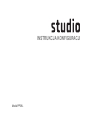 3
3
-
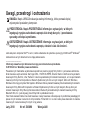 4
4
-
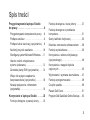 5
5
-
 6
6
-
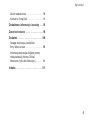 7
7
-
 8
8
-
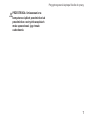 9
9
-
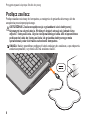 10
10
-
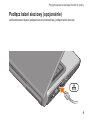 11
11
-
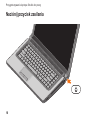 12
12
-
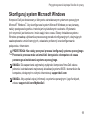 13
13
-
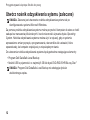 14
14
-
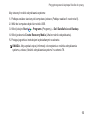 15
15
-
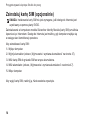 16
16
-
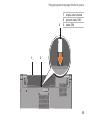 17
17
-
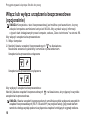 18
18
-
 19
19
-
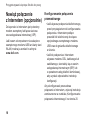 20
20
-
 21
21
-
 22
22
-
 23
23
-
 24
24
-
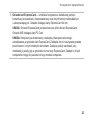 25
25
-
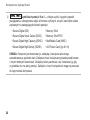 26
26
-
 27
27
-
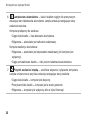 28
28
-
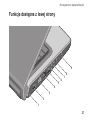 29
29
-
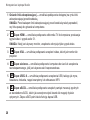 30
30
-
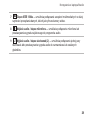 31
31
-
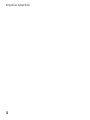 32
32
-
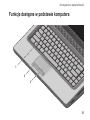 33
33
-
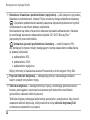 34
34
-
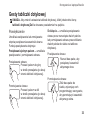 35
35
-
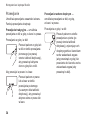 36
36
-
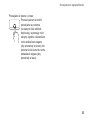 37
37
-
 38
38
-
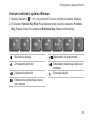 39
39
-
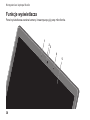 40
40
-
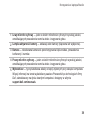 41
41
-
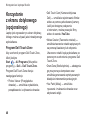 42
42
-
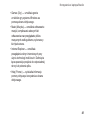 43
43
-
 44
44
-
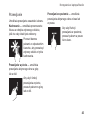 45
45
-
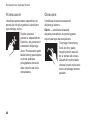 46
46
-
 47
47
-
 48
48
-
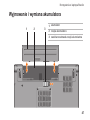 49
49
-
 50
50
-
 51
51
-
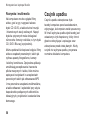 52
52
-
 53
53
-
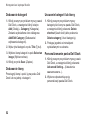 54
54
-
 55
55
-
 56
56
-
 57
57
-
 58
58
-
 59
59
-
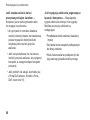 60
60
-
 61
61
-
 62
62
-
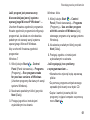 63
63
-
 64
64
-
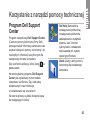 65
65
-
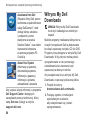 66
66
-
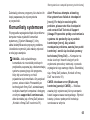 67
67
-
 68
68
-
 69
69
-
 70
70
-
 71
71
-
 72
72
-
 73
73
-
 74
74
-
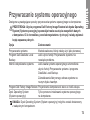 75
75
-
 76
76
-
 77
77
-
 78
78
-
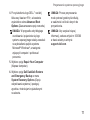 79
79
-
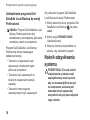 80
80
-
 81
81
-
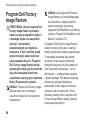 82
82
-
 83
83
-
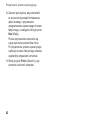 84
84
-
 85
85
-
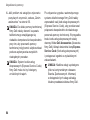 86
86
-
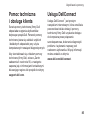 87
87
-
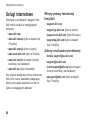 88
88
-
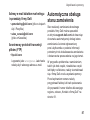 89
89
-
 90
90
-
 91
91
-
 92
92
-
 93
93
-
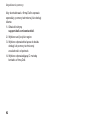 94
94
-
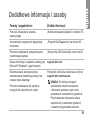 95
95
-
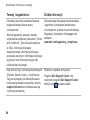 96
96
-
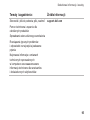 97
97
-
 98
98
-
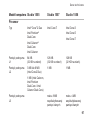 99
99
-
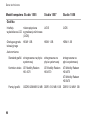 100
100
-
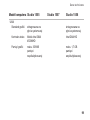 101
101
-
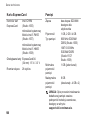 102
102
-
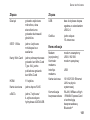 103
103
-
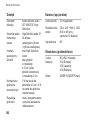 104
104
-
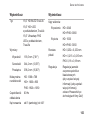 105
105
-
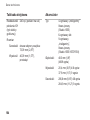 106
106
-
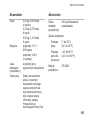 107
107
-
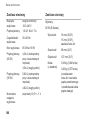 108
108
-
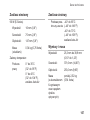 109
109
-
 110
110
-
 111
111
-
 112
112
-
 113
113
-
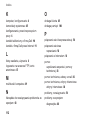 114
114
-
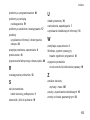 115
115
-
 116
116
-
 117
117
-
 118
118
Dell Studio 15 1555 Skrócona instrukcja obsługi
- Typ
- Skrócona instrukcja obsługi
Powiązane artykuły
-
Dell studio 1747 Skrócona instrukcja obsługi
-
Dell Studio 1749 Skrócona instrukcja obsługi
-
Dell Studio 1555 Skrócona instrukcja obsługi
-
Dell Studio XPS 1647 Skrócona instrukcja obsługi
-
Dell XPS 15 L501X Skrócona instrukcja obsługi
-
Dell XPS 14 L401X Skrócona instrukcja obsługi
-
Dell Studio 1537 Skrócona instrukcja obsługi
-
Dell Studio 1737 Skrócona instrukcja obsługi
-
Dell Studio 1440 Skrócona instrukcja obsługi